Jak vytvořit soubory ISO z disků v systémech Windows, Mac a Linux

Soubor ISO je kompletní obraz disku CD nebo DVD v jednom souboru. Soubor ISO můžete připojit, aby byl k dispozici jako virtuální disk CD nebo DVD, což vám umožní převést fyzické disky na virtuální.
Soubory ISO jsou užitečné zejména v případě, že chcete používat staré herní nebo softwarové disky v moderním počítači, nemá diskovou jednotku. Přesto byste měli mít na paměti, že některé programy pro ochranu proti kopírování DRM nebudou pracovat s soubory ISO, pokud neskočíte přes další obruče. ISO soubory jsou také skvělé pro věci, jako je poskytnutí disku programu virtuálního počítače nebo jen ukládání kopie disku, takže jej můžete v budoucnu znovu vytvořit, pokud potřebujete.
Windows
SOUVISEJÍCÍ: Používání disků CD, DVD a disků Blu-ray v počítači bez jednotky disku
Windows nemá vestavěný způsob vytváření souborů ISO, ačkoli moderní verze systémů Windows - Windows 8, 8.1 a 10-lze všechny natívně připojit soubory ISO bez dalšího softwaru
SOUVISEJÍCÍ: Defend Your PC z Junkware: 5 řádků obrany
Chcete-li skutečně vytvořit ISO soubor z vašeho fyzického disku, potřebujete program třetí strany. Existuje spousta nástrojů, které to dokáže, ale musíte být opatrní, protože mnozí z nich jsou nabití junkware.
Jako vždy doporučujeme Ninite jako bezpečné místo pro uchopení nástrojů všeho druhu. Na frontu ISO Ninite obsahuje nástroje jako InfraRecorder, ImgBurn a CDBurnerXP. Stačí si je stáhnout pomocí Ninite. Některé z těchto programů, jako je ImgBurn-do, obsahují junkware v jejich instalačních programech, pokud je získáte odjinud.
Po výběru a instalaci jednoho z těchto nástrojů stačí jen vložit CD nebo DVD do počítače, klepněte na volbu pro čtení disku nebo vytvoření ISO a vyberte místo pro uložení souboru ISO.
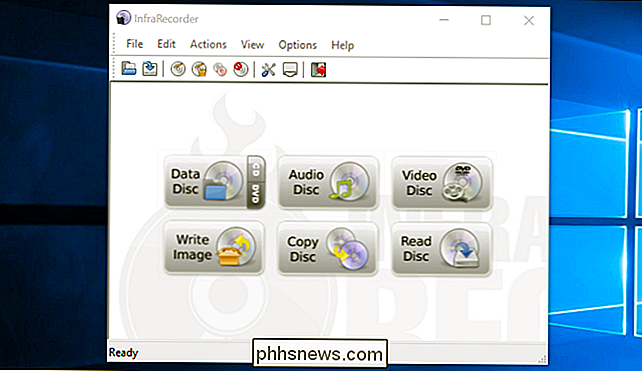
MacOS
SOUVISEJÍCÍ: Jak používat nástroj disku Mac pro rozdělení, utéct, opravit, obnovit , a kopírovací jednotky
Na počítači Mac můžete pomocí programu Disk Utility vytvářet obrazy disků. Chcete-li jej otevřít, stiskněte klávesu Command + Space a otevřete vyhledávací pole Spotlight, zadejte "Disk Utility" a stiskněte klávesu Enter.
Vložte disk, klepněte na nabídku Soubor a přejděte na příkaz Nový> Disc Image z [Device]. Zvolte "formát DVD / CD master" a nechte šifrování zakázáno. Disk Utility vytvoří soubor z disku .cdr. Na Macu je to prakticky stejně dobré jako soubor ISO. Můžete jej "připojit" z aplikace Disk Utility klepnutím na příkaz Soubor> Otevřít obraz disku.
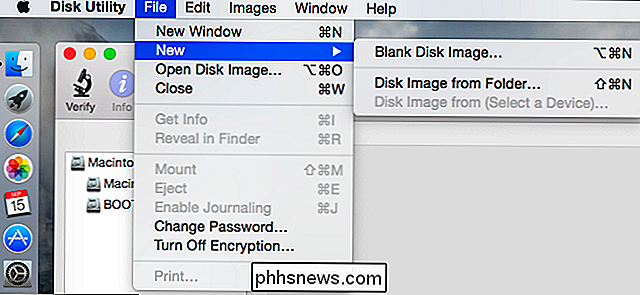
Za předpokladu, že chcete použít soubor .cdr na počítači Mac, můžete jej ponechat jako soubor .cdr. Pokud jej chcete převést na soubor ISO, který chcete použít v jiných operačních systémech, můžete to provést pomocí příkazu Terminál. Otevřete okno Terminál a spusťte následující příkaz:
hdiutil convert /home/username/original.cdr -format UDTO -o / home / username / destination.iso
Nahraďte "/home/username/original.cdr" s cestou k souboru CDR a "/home/username/destination.iso" s cestou pro soubor ISO, který chcete vytvořit.

V mnoha případech jste může být možné přejmenovat soubor .cdr na soubor .iso a provést jej, ale tato metoda nefunguje vždy. Doporučujeme připojit se k příkazu terminálu
Linux
V Linuxu můžete vytvořit soubor ISO z terminálu nebo pomocí jakéhokoli nástroje pro vypalování disků, který může obsahovat vaše distribuce Linuxu. Ubuntu například používá program Brasero pro vypalování disků. Otevřete disk Brasero Disc Burner, klikněte na "Disc Copy" a pak můžete zkopírovat vložený disk do "Image File". Ostatní distribuce Linuxu a desktopy mohou obsahovat podobné nástroje. Podívejte se na pomůcku týkající se disku CD / DVD a měla by mít možnost kopírovat disk do obrazového souboru s diskem ISO.
Poznámka : Brasero bylo z výchozí instalace v Ubuntu 16.04 odstraněno, takže budete potřebovat instalace softwaru Brasero z softwarového centra Ubuntu
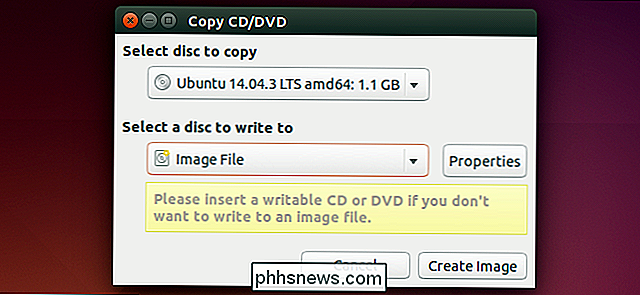
Vytvoření souboru ISO z terminálu je stejně jednoduché jako spuštění příkazu níže:
sudo dd if = / dev / cdrom = /home/username/image.iso
Nahraďte "/ dev / cdrom" cestou k vaší jednotce CD - například může být "/ dev / dvd" místo - a "/home/username/cd.iso" s cestou k souboru ISO, který chcete Vytvořit.

Připojené obrazy můžete připojit pomocí příkazu "mount" v terminálu nebo pomocí grafických nástrojů, které v podstatě poskytují hezčí rozhraní přes příkaz mount.
Jakmile máte ISO soubory, můžete kopírovat je na pevný disk počítače, uloží je na jednotku USB nebo je zpřístupní v síti. Každý počítač bez diskové jednotky je může číst a používat jako virtuální disk.

Jak propojit svůj kalendář Google s vaším Amazon Echo
Pokud používáte Kalendář Google a chcete, aby si Alexa přečetla vaše nadcházející události, aniž byste potřebovali čas na skutečný pohled, můžete snadno propojit Kalendář Google do vašeho ozvěny Amazon Echo a mít klíčovou osobní asistenci, kterou jste vždycky chtěli. Google Home může zřejmě také přistupovat ke Kalendáři Google, ale někteří kupující jednoduše nemohou projít cenovou cenou $ 50 na Echo Dot, takže pokud jste skončili na straně Amazonu a těžce se spoléháte na svůj Kalendář Google, nemusíte mít co dělat starosti.

Jak zakázat Windows 10 na hlavním panelu Pop-up notifikace
Společnost Microsoft nyní agresivněji tlačí na panely na hlavním panelu a v centru akcí - některé pro Microsoft Edge, jiné pro jiné produkty společnosti Microsoft. Jedná se pouze o jeden z mnoha typů reklamy v systému Windows 10. Zde je postup, jak to zastavit naštvaním vás SOUVISEJÍCÍ: Jak vypnout všechny Windows 10 vestavěné reklamy ups jsou implementovány odlišně od oznámení Get Office.



